开始之前
万字长文,爆肝三天,一点一点把项目又搭了一遍,还找了很多文档,链接已经贴在相关内容中了,方便大家查看,同时也写了一些常见坑的填坑方式。创作不易,如果喜欢,请点个赞吧~
同时,原文已经存放在我的文档中,地址 -> 这里。
Vue.js3 + Vite + TypeScript 从0搭建工程化项目模板
为简化每次初始化项目,最好的方法就是搭建一个项目模板,这样每次初始化的时候直接拉取就好,不用再一个一个进行配置,省去了大量时间。
该内容模板已经在 Github,如果需要,可以直接下载使用。具体使用方法可以查看 Github 或者 模板文档
项目技术方案
这套模板采用如下方案:
- 搭建工具 vite 2.x
- 项目框架 vue 3.x
- 网络连接 axios 4.x
- 路由工具 vue-router 4.x
- 状态管理 vuex 4.x
- 编程语言 TypeScript
同时预装了如下内容:
- CSS 编译[^1] sass / less / stylus
[^1]: 使用时注意使用一个即可。请添加后自行删除package.json中devDependencies字段中的多余内容即可。 - 单元测试 vue-test-utils + jest
- 代码规范 eslint + prettier
- 提交规范 commitizen + commitlint + standard-version
- Git hooks husky
项目结构
最终的目录文件结构如下图:
注:目录结构仅供参考,可以根据自行需求进行修改。
环境检测
因为采用了 vite 进行搭建,所以需要 Node.js 版本 >= 12.0.0。
查看版本的方法:
node -v搭建项目结构
初始化项目
首先使用 vite 创建项目。根据 vite 官方文档,可以快速开始:
npm init vite@lastest
// or
yarn create vite然后按照提示一步一步操作即可。
1、填写名称
这里填写 vite-vue3-ts-template,方便我们大致知道模板的架构。
2、选择框架
这里我们选择 vue,
然后选择 vue-ts。
这样,我们就成功初始化了一个项目。
此时根据提示,进入项目根目录,并执行 yarn 命令,会自动安装相应的内容。
cd vite-vue3-ts-template
yarn在执行之后,启动项目,会看到已经成功运行了。
整理项目结构
在 src 文件夹下,新建如下文件/文件夹:
└── src/
├── assets/ # 静态资源目录
├── components/ # 公共组件目录
├── pages/ # 页面组件目录
├── router/ # 路由配置目录
├── store/ # 状态管理配置目录
├── typings/ # 类型文件目录
├── styles/ # 通用 CSS 目录
├── utils/ # 工具方法目录
├── App.vue # 根组件
├── env.d.ts # vue 环境声明,不同版本的 vite 文件可能会有所差异
├── main.ts # 主文件我们之后的内容,基本都是基于上面结构进行的。
修改 vite 的配置文件
vite 的配置在根目录下的 vite.config.ts 中,我们根据需要进行一些修改:
import { defineConfig } from "vite";
import vue from "@vitejs/plugin-vue";
import { resolve } from "path";
// https://vitejs.dev/config/
export default defineConfig({
plugins: [vue()],
resolve: {
// 配置 @ 映射到 src 目录
alias: {
"@": resolve(__dirname, "src")
}
},
base: "./", // 打包路径
server: {
port: 3000, // 端口
open: true, // 启动打开浏览器
cors: true, // 跨域
proxy: {
"/api": {
target: "http://localhost:8080/api/", // 目标地址
changeOrigin: true, // 修改源
secure: false, // ssl
rewrite: path => path.replace("/api/", "/")
}
}
}
});::: tip 提示
在这里,当导入 "path" 时,可能会提示 找不到模块的类型声明:
此时按照提示直接安装 @types/node 即可。
或者手动安装:
yarn add @types/node -D:::
安装网络工具 axios
1、直接命令安装最新版即可:
yarn add axios2、配置
为了方便使用,我们需要进行简单配置。
在 utils 文件夹下创建一个 http 的文件夹,并在其中创建一个 index.ts 文件,结构如下:
src
└── utils/
├── http/
├── index.ts # axios 配置文件在文件中填入如下内容:
import Axios from "axios";
const baseURL = "";
const axios = Axios.create({
baseURL, // 基础 url
timeout: 10000 // 超时 10s
});
// 请求拦截器
axios.interceptors.request.use(
config => {
// TODO: 配置请求内容
// config.headers.Authorization = `Bearer ${token}`;
return config;
},
error => {
return Promise.reject(error);
}
);
// 响应拦截器
axios.interceptors.response.use(
response => {
// TODO: 配置对响应内容的处理
return response;
},
error => {
let { response } = error;
if (error && error.response) {
switch (error.response.status) {
case 400:
response.message = "未知错误";
break;
case 401:
response.message = "未授权";
break;
case 403:
response.message = "权限不足";
break;
case 404:
response.message = "数据不存在";
break;
case 405:
response.message = "不允许的请求方法";
break;
case 408:
response.message = "请求超时";
break;
case 415:
response.message = "不支持的媒体类型";
break;
case 500:
response.message = "服务器出现异常";
break;
case 501:
response.message = "网络未实现";
break;
case 502:
response.message = "网络错误";
break;
case 503:
response.message = "服务不可用";
break;
case 504:
response.message = "网络超时";
break;
case 505:
response.message = "http版本不支持该请求";
break;
default:
response.message = `其他错误。错误代码:${error.response.status}`;
}
} else {
response = { message: "无法连接到服务器!" };
}
return Promise.reject(response);
}
);
export default axios;3、封装使用方法
为了方便使用,我们最好将其常用的 get、post、put、delete 进行二次封装。
在 index.ts 同级目录下创建一个 requests.ts 文件,结构如下:
src
└── utils/
├── http/
├── index.ts # axios 配置文件
├── requests.ts # 方法封装在文件中键入如下内容:
import axios from ".";
/**
* @param promise
* @param errorExt - Additional Information you can pass to the err object
*/
function to<T, U = unknown>(
promise: Promise<T>,
errorExt?: object
): Promise<[U | null, T | undefined]> {
return promise
.then<[null, T]>((data: T) => [null, data])
.catch<[U, undefined]>(err => {
if (errorExt) {
Object.assign(err, errorExt);
}
return [err, undefined];
});
}
/**
* GET methods
* @param url
* @param data
* @returns {Promise}
*/
export function get<T>(url: string, params = {}): TO<T> {
return to(
new Promise((resolve, reject) => {
axios
.get(url, {
params
})
.then(result => {
resolve(result.data as T);
})
.catch(err => {
reject(err);
});
})
);
}
/**
* POST methods
* @param url
* @param data
* @returns {Promise}
*/
export function post<T>(url: string, data?: Record<string, unknown>): TO<T> {
return to(
new Promise((resolve, reject) => {
axios
.post(url, data)
.then(result => {
resolve(result.data as T);
})
.catch(err => {
reject(err);
});
})
);
}
/**
* PUT methods
* @param url
* @param data
* @returns {Promise}
*/
export function put<T>(url: string, data?: Record<string, unknown>): TO<T> {
return to(
new Promise((resolve, reject) => {
axios
.put(url, data)
.then(result => {
resolve(result.data as T);
})
.catch(err => {
reject(err);
});
})
);
}
/**
* DELETE methods
* @param url
* @param data
* @returns {Promise}
*/
export function del<T>(url: string, data?: Record<string, unknown>): TO<T> {
return to(
new Promise((resolve, reject) => {
axios
.delete(url, data)
.then(result => {
resolve(result.data as T);
})
.catch(err => {
reject(err);
});
})
);
}4、类型声明
注意到我这里为了更好的使用 Promise,对其返回值进行了一个封装,但是其返回类型 TO 并没有定义,编译器同时会报错。我们在 typings 文件夹中创建一个 http.d.ts 的文件,并进行声明:
declare type TO<T = unknown> = Promise<[unknown, T | undefined]>;此时声明好了,同时错误也没有了。
安装路由工具 vue-router
1、安装 vue-router
因为我们用的是 vue3,所以需要 vue-router 4.x,直接带版本安装即可:
yarn add vue-router@4在 router 文件夹下创建 index.ts 文件,结构如下:
src
└── router/
├── index.ts # vue-router 配置文件并键入如下内容:
import { createRouter, createWebHistory, RouteRecordRaw } from "vue-router";
import Home from "@/pages/Home.vue";
const routes: Array<RouteRecordRaw> = [
{
path: "/",
name: "Home",
component: Home
},
// TODO: 填写其他页面路由内容
{
// 匹配全部其他内容
path: "/:pathMatch(.*)*",
component: () => import(/* webpackChunkName: "404" */ "@/pages/404.vue")
}
];
const router = createRouter({
history: createWebHistory(),
routes
});
// 路由拦截器
router.beforeEach((to, from, next) => {
// TODO: 自定义拦截内容
next();
});
export default router;2、挂载路由
打开 main.ts 文件,并修改挂载路由:
import { createApp } from "vue";
import App from "./App.vue";
import router from "./router/index";
createApp(App)
.use(router)
.mount("#app");3、配置路由页面
为了测试它的效果,我们需要添加几个简单页面,同时配置路由页面。
打开 App.vue 文件,删除 HelloWorld 组件,并在模板中替换为 <router-view /> 组件:
<script setup lang="ts"></script>
<template>
<img alt="Vue logo" src="./assets/logo.png" />
<router-view />
</template>
<style>
#app {
font-family: Avenir, Helvetica, Arial, sans-serif;
-webkit-font-smoothing: antialiased;
-moz-osx-font-smoothing: grayscale;
text-align: center;
color: #2c3e50;
margin-top: 60px;
}
</style>然后在 pages 文件夹中创建两个文件,Home.vue 和 404.vue:
src
└── pages/
├── 404.vue
├── Home.vue内容分别如下:
- Home.vue
<template>
<h1>Home Page</h1>
<HelloWorld msg="Welcome to Vite + Vue3 + TypeScript Template" />
</template>
<script lang="ts">
import { defineComponent } from "vue";
import HelloWorld from "@/components/HelloWorld.vue";
export default defineComponent({
name: "HomePage",
components: { HelloWorld },
setup() {}
});
</script>- 404.vue
<template>
<h1>页面不存在</h1>
<div>对不起,您访问的页面不存在。</div>
<button @click="onBack">返回</button>
</template>
<script lang="ts">
import { defineComponent } from "vue";
export default defineComponent({
setup() {
return {};
},
methods: {
onBack() {
this.$router.go(-1);
}
}
});
</script>现在启动项目,会打开 Home 页,随意输入一个路由,它会匹配到 404 页面,点击 返回 按钮,又回到了 Home 页面。
到这里,路由就配置完成。
安装状态管理工具 vuex
1、安装 vuex
与 vue-router 一样,因为我们用的是 vue3,所以需要 vuex 4.x,直接带版本安装即可:
yarn add vuex@next --save在 store 文件夹下创建 index.ts 文件,结构如下:
src
└── store/
├── index.ts # vuex 配置文件并键入如下内容:
import { createStore } from "vuex";
export default createStore({
state: {
// TODO: 根据实际内容修改
count: 0
},
mutations: {},
actions: {},
modules: {}
});2、全局挂载 vuex
打开 main.ts 文件,并添加 vuex,挂载到全局中:
import { createApp } from "vue";
import App from "./App.vue";
import router from "./router/index";
import store from "./store/index";
createApp(App)
.use(router)
.use(store)
.mount("#app");3、在组件中使用 vuex
此时可以使用。为了方便测试,我们在 store/index.ts 文件中添加修改方法:
export default createStore({
state: {
// TODO: 根据实际内容修改
count: 0
},
mutations: {
increment(state) {
state.count++;
}
},
actions: {
increment: ({ commit }) => {
commit("increment");
}
},
modules: {}
});同时修改 HelloWorld.vue 中的内容,删除原来的 count 属性,使用 store 中的属性:
<script setup lang="ts">
import { useStore } from "vuex";
defineProps<{ msg: string }>();
// const count = ref(0)
const store = useStore();
function increment() {
store.dispatch("increment");
}
</script>
<template>
<h1>{{ msg }}</h1>
<!-- ... other code ... -->
<!-- <button type="button" @click="count++">count is: {{ count }}</button> -->
<button type="button" @click="increment">
count is: {{ store.state.count }}
</button>
</template>运行项目测试,可以正常运行。
4、类型声明
此时虽然可以正常,但是我们可以看到,当我们使用 store.state 时,类型是任意的,我们看不到内部任何属性,当然就更看不到属性值的类型了,这显然不符合我们使用 TypeScript 的需求。
为解决这个问题,我们需要对 store/index.ts 进行一些改造。
首先声明一个 State 的类型:
export interface State {
// TODO: 根据 state 实际内容修改
count: number;
}然后声明一个 Key,这里 vue 已经帮我们提供了一个解决方案:
import { InjectionKey } from "vue";
export const key: InjectionKey<Store<State>> = Symbol("store_key"); // key 内容随便填现在我们可以通过传入对应的 key 来访问对应的 State。
再次打开 HelloWorld.vue,现在我们把 key 值传入 useStore 中,即:
import { useStore } from "vuex";
import { key } from "../store";
const store = useStore(key);现在就可以看到类型已经可以正常显示了:
到目前,它好像看起来很正常了。但是随着页面变多,我们需要在每一个页面都传入 key 值,这是一个相当繁琐的事情,我们需要一个更简便的方法,有没有呢?答案是肯定的。
5、改造类型声明,简化它
在 store/index.ts 中简单封装一个 useStore:
import { InjectionKey } from "vue";
import { createStore, useStore as baseUseStore, Store } from "vuex";
export interface State {
// TODO: 根据 state 实际内容修改
count: number;
}
export const key: InjectionKey<Store<State>> = Symbol("store_key"); // key 内容随便填
export default createStore({
state: {
// TODO: 根据实际内容修改
count: 0
},
mutations: {},
actions: {},
modules: {}
});
export function useStore() {
return baseUseStore(key);
}然后在 main.ts 文件中挂载这个 key 值即可:
import { createApp } from "vue";
import App from "./App.vue";
import router from "./router/index";
import store, { key } from "./store/index";
createApp(App)
.use(router)
.use(store, key)
.mount("#app");现在我们每次导入 useStore 时,不需要再从 vuex 中导入,而是通过 @/store 导入即可,使用上没有其他区别。
这样,我们就将 vuex 完整的配置好了。
安装 CSS 预编译器
根据项目需要添加对应的预编译器:
yarn add stylus -D # stylus
yarn add sass -D # sass / scss
yarn add less -D # less这个根据需要对应安装即可。
安装 husky
husky 是一个钩子工具,它可以帮助我们在一些特定时候触发一些特定的功能。比如我们在提交代码的时候,需要验证代码是否符合规则,这时候可以通过 husky 很方便的实现。
因为后面的内容基本都需要用到
husky,所以我们首先把它添加到模板中。
1、通过脚本直接安装并配置 husky:
npx husky-init它会在项目根目录下创建一个名为 .husky 的文件夹,同时在里面生成相关文件。
2、然后执行:
yarn
# or
npm install安装 husky 到项目中。
husky 包含很多钩子,我们常用的有 pre-commit、pre-push 等,从名字就很清晰的知道它应该在什么时候调用。我们在后面需要经常用到这些钩子还帮助我们规范项目。
husky 的错误解决方案
- Yarn on Windows
对于 Windows 10 的用户,在使用 yarn 的时候,可能存在执行 pre-push 的时候出现 stdin is not a tty 的错误。
这时需要在 .husky 文件夹下创建一个名为 common.sh 的文件,并键入如下内容:
command_exists () {
command -v "$1" >/dev/null 2>&1
}
# Workaround for Windows 10, Git Bash and Yarn
if command_exists winpty && test -t 1; then
exec < /dev/tty
fi然后就可以在钩子文件中使用 yarn 命令了。参考
添加代码规范
随着代码越来越复杂,写代码的人越来越多,代码的格式可能会越来越眼花缭乱。为避免这些问题,代码规范就必不可少。
良好的代码规范可以有效避免团队之间的代码风格差异化,提高审查代码效率等等。
通常情况下,使用简单的 eslint + prettier 就可以保持大部分规范,同时 vue 也提供了对应的 vue-eslint,也可以查看 vue 的 风格指南。
配置 EditorConfig
EditorConfig 是编辑器风格配置,可以帮助多人或者多设备统一编辑器风格。
::: tip 提示
VS Code 中需要插件 EditorConfig for VS Code
在 JetBrains 系列如 WebStorm 中,则默认支持。
:::
在根目录下创建一个名为 .editorconfig 的配置文件:
# Editor configuration, see http://editorconfig.org
root = true # 是否为根目录,支持不同层级单独配置
[*] # 适用所有文件
indent_style = space # tab | space
indent_size = 4 # 缩进
end_of_line = crlf # lf | cr | crlf
charset = utf-8 # 字符集
trim_trailing_whitespace = true # 自动切掉首尾空格
insert_final_newline = true # 末尾空行
[*.{js,ts,vue,jsx,tsx}] # 如何处理这些文件
indent_size = 2 # 缩进为 2
[*.md] # 如何处理这些文件
trim_trailing_whitespace = false # 不自动切掉首尾空格配置 Prettier
Prettier 是一个格式化文档工具,可以快速将我们的代码格式化为统一风格。
::: tip 提示
VS Code 中需要插件 Prettier - Code formatter
在 JetBrains 系列如 WebStorm 中,则默认支持。
:::
1、安装 Prettier
yarn add prettier -D2、配置 Prettier
在根目录下创建名为 .prettierrc 的文件,并键入如下内容:
{
"useTabs": false,
"tabWidth": 2,
"printWidth": 80,
"singleQuote": true,
"trailingComma": "none",
"bracketSpacing": true,
"semi": true,
"arrowParens": "avoid"
}具体内容可以根据需要调整,具体可以参考 官方文档。
3、使用 Prettier
通过命令可以快速对指定文档进行格式化,也可以通过右键或者快捷方式(Alt+Shift+F)进行格式化。
格式化命令:
npx prettier --write . # . 表示所有文档配置 ESLint
ESLint 可以查找并提示代码中的问题,并支持自动修复(如果可以),通过严格的规范检查来控制代码质量。
相信不少人都被 ESLint 虐过,初接触时,满屏的红色,那叫一个酸爽,但是随着使用的深入,它一定会给你带来质的变化。
::: tip 提示
VS Code 中需要插件 ESLint
在 JetBrains 系列如 WebStorm 中,则默认支持。
:::
1、安装 ESLint
yarn add eslint -D2、配置 ESLint
安装后,通过 npx eslint --init 可以快速创建配置:
这里我们直接依次照图选择即可,并选择一个最流行的规则,即 Airbnb。
最后,如果不选择使用 npm 安装,可以手动进行安装:
yarn add eslint-plugin-vue eslint-config-airbnb-base eslint-plugin-import @typescript-eslint/eslint-plugin @typescript-eslint/parser -D执行完成,会在根目录下创建一个名为 .eslintrc.js 的配置文件:
module.exports = {
env: {
browser: true,
es2021: true,
node: true
},
extends: ["plugin:vue/essential", "airbnb-base"],
parserOptions: {
ecmaVersion: 13,
parser: "@typescript-eslint/parser",
sourceType: "module"
},
plugins: ["vue", "@typescript-eslint"],
rules: {}
};可以根据实际情况增删内容。
然后添加针对 vue 的规则配置:
- 添加高亮行内容到文件中:
module.exports = {
extends: [
"plugin:vue/essential",
"airbnb-base",
"plugin:vue/vue3-recommended" // 添加该行内容,针对 vue3 的规则。如果是 vue2,则是 plugin:vue/recommended
]
};- 添加 parser
module.exports = {
parser: "vue-eslint-parser",
parserOptions: {
parser: "@typescript-eslint/parser",
sourceType: "module"
}
};此时如果文件有错误,则会显示出来。如果没显示出来,重启编译器再试。
3、添加 TypeScript 支持
对于 airbnb-base 来说,需要单独添加 TypeScript 的支持。
安装插件:
yarn add eslint-config-airbnb-typescript -D在 .eslintrc.js 中添加如下内容:
module.exports = {
extends: [
"plugin:vue/essential",
"airbnb-base",
"airbnb-typescript/base", // 添加 typescript 支持
"plugin:vue/vue3-recommended"
]
};4、使用 ESLint
在 package.json 文件的 scripts 字段中添加如下内容:
"scripts": {
"lint": "eslint src/**/*.{js,vue,ts,jsx,tsx}",
"lint:fix": "eslint src/**/*.{js,vue,ts,jsx,tsx} --fix",
"lint:create": "eslint --init"
}然后执行:yarn lint:fix 即可修复所有内容,如果此时报错,则需要手动修复。
5、常用的 vue 规则
module.exports = {
rules: {
"vue/no-multiple-template-root": "off", // 启用根层级多个标签
"vue/script-setup-uses-vars": "error" // 标记 setup 中的变量为 used
}
};在 husky 中集成样式规范
我们不想每次都手动执行命令来修正代码样式,那么可以通过 husky 的钩子,在每次提交代码之前首先修改样式即可。
只需要在 .husky/pre-commit 文件中修改命令:
# 如果是全局安装 eslint,则可以直接使用 eslint 命令
yarn eslint --fix ./src --ext .js,.jsx,.ts,.tsx,.vue在每次预提交的时候,都会触发该方法进行检查并修复内容,同时如果出现错误,不会继续。
但是这样会有一个问题,每次都会检查所有文件,这在开发中并不常用,因为通常代码不是我们一个人写的,同时项目可能包含远古代码,修改格式会导致未知错误。这时候就需要仅仅针对当前我们修改过的文件进行检查即可。
使用 lint-staged
想要做到上述要求,我们需要使用 lint-staged 工具帮助我们仅仅检查暂存区的内容。
安装 lint-staged
yarn add lint-staged -D配置 lint-staged
在 package.json 中增加配置内容:
{
"lint-staged": {
"*.{vue,js,ts,jsx,tsx}": "eslint --fix"
}
}::: tip 提示
有时候我们看到有些项目或者一些文章,在该字段中同时添加 eslint --fix 与 git add,也就是 "*.{vue,js,ts,jsx,tsx}": ["eslint --fix", "git add"],这是 lint-staged v10 以下版本的写法,在 v10 及以上版本不再需要 git add。
:::
这表示检查并修复暂存区中所有的 vue、js、ts、jsx、tsx 文件。
修改 husky 的钩子内容
将之前在 .husky/pre-commit 中的指令修改为:npx lint-staged。
这样就配置好了。当我们提交一个有错误的文件时,它会报错并拒绝提交:
解决样式配置后出现的问题
解决 Prettier 行尾换行符报错
有时候当我们安装了 Prettier 之后,发现每一行的行尾都会报错,这是因为行尾换行符的冲突配置所致。此时我们需要在 .eslintrc.js 中的 rules 字段中添加一条规则:
rules: {
// 解决 prettier 行尾报错
"prettier/prettier": ["error", { endOfLine: "auto" }],
}所有文件的结尾错误就可以解决。
解决 Prettier 与 ESLint 的冲突问题
这两个的规则有时存在冲突,一般情况下以 Prettier 为优先。
安装插件:
yarn add eslint-plugin-prettier eslint-config-prettier -D在 .eslintrc.js 中添加:
extends: [
'plugin:vue/essential',
'airbnb-base',
"airbnb-typescript/base",
"plugin:vue/vue3-recommended",
'plugin:prettier/recommended' // 添加解决冲突插件
],解决通过 @ 引入的路径问题
如果在使用了 @ 字符的路径中出现该问题,则可以按如下方法解决。
安装工具:
yarn add eslint-import-resolver-alias eslint-import-resolver-typescript -D在 tsconfig.json 中添加:
{
"compilerOptions": {
"baseUrl": ".",
"types": ["vite/client", "node"],
"paths": {
"@/*": ["./src/*"]
}
}
}在 .eslintrc.js 中添加:
module.exports = {
parserOptions: {
ecmaVersion: 12,
parser: "@typescript-eslint/parser",
sourceType: "module",
project: ["./tsconfig.json"]
},
settings: {
"import/parsers": {
"@typescript-eslint/parser": [".ts", ".tsx"]
},
"import/resolver": {
alias: {
map: [["@", "./src"]],
extensions: [".js", ".jsx"]
},
typescript: {
alwaysTryTypes: true,
project: "./tsconfig.json"
}
}
}
};尝试保存文件时自动修复错误
在当前项目的根目录下创建文件夹 .vscode,在其中新建文件 settings.json 并键入:
{
"editor.codeActionsOnSave": {
"source.fixAll.eslint": true
}
}如果需要在全局生效,则进入设置页面(文件 -> 首选项 -> 设置),搜索 editor.codeActionsOnSave,打开 settings.json 配置上述内容即可。
修复所有 vue 文件第一行首字符处出现 Parsing error: "parserOptions.project"... 的错误
如遇到上面问题,配置 .eslintrc.js 中的 extraFileExtensions 字段即可:
module.exports = {
parserOptions: {
extraFileExtensions: [".vue"]
}
};如果配置后未生效,重启编辑器即可。
修复 defineProps 等未定义的错误
使用 <script setup> 标签时,常用的 defineProps 等属于全局宏定义,不需要二次引入,但是可能会导致规则报错,需要在 .eslintrc.js 中添加配置:
module.exports = {
globals: {
defineProps: "readonly",
defineEmits: "readonly",
defineExpose: "readonly",
withDefaults: "readonly"
}
};修复 [plugin:vite:eslint] 的相关错误
有时候浏览器会报 [plugin:vite:eslint] 的相关错误,此时可以通过安装 vite-plugin-eslint 并配置来解决。
- 安装:
yarn add vite-plugin-eslint -D- 配置
在 vite.config.ts 文件中配置:
import eslintPlugin from "vite-plugin-eslint";
export default defineConfig({
plugins: [vue(), eslintPlugin()]
});如果你需要指定文件,可以添加参数:
plugins: [
vue(),
eslintPlugin({
include: ["src/**/*.js", "src/**/*.vue", "src/**/*.ts"]
})
];此时如果还报错,可以重启编译器和服务器尝试,通常会好。
添加提交规范
GIT 的具体提交规范,可以参考 提交规范,这里只涉及规范工具的使用。
集成 Commitizen
Commitizen 是一个撰写规范提交信息的工具。
我们可以全局安装该工具:
npm install -g commitizen::: tip 提示
Commitizen 最好是全局安装,否则不可以在全局使用 git cz 命令,而是需要在项目中使用 yarn git-cz
:::
然后在项目中初始化:
npx commitizen init cz-conventional-changelog --save-dev --save-exact这样就可以通过命令行直接使用 Commitizen 了。以后但凡使用 git commit 命令,一律改为使用 git cz 即可,根据 cli 的提示一步步选择就可以生成符合规范的提交消息了。
注意:要先使用
git add添加要提交的文件。
按照提示依次填写完成,就可以成功提交了。
自定义提交配置
因为提交的提示都是英文的,也没有配置内容,这时我们就需要 cz-customizable 来个性化。
在项目中初始化它:
npx commitizen init cz-customizable --save-dev --save-exact --force注意上面的 --force 参数,因为之前已经初始化了 cz-conventional-changelog,我们在这里需要覆盖它。
执行完成后,我们在根目录下创建一个 .cz-config.js 的文件,然后根据 官方文档 进行配置即可。
可以参考下面的中文示例进行配置:
// 官方示例:https://github.com/leoforfree/cz-customizable/blob/master/cz-config-EXAMPLE.js
module.exports = {
types: [
{ value: "feat", name: "feat:\t\t新增功能" },
{ value: "fix", name: "fix:\t\t修复 bug" },
{ value: "docs", name: "docs:\t\t文档变更" },
{
value: "style",
name: "style:\t代码格式(不影响功能,例如空格、分号等格式修正)"
},
{
value: "refactor",
name: "refactor:\t代码重构(不包括 bug 修复、功能新增)"
},
{ value: "perf", name: "perf:\t\t性能优化" },
{ value: "test", name: "test:\t\t添加、修改测试用例" },
{
value: "build",
name:
"build:\t构建流程、外部依赖变更(如升级 npm 包、修改 webpack 配置等)"
},
{ value: "ci", name: "ci:\t\t修改 CI 配置、脚本" },
{
value: "chore",
name: "chore:\t对构建过程或辅助工具和库的更改(不影响源文件、测试用例)"
},
{ value: "revert", name: "revert:\t回滚 commit" }
],
scopes: [
{ value: "components", name: "components:\t组件相关" },
{ value: "composables", name: "composables:\tcomposables相关" },
{ value: "utils", name: "utils:\tutils相关" },
{ value: "styles", name: "styles:\t样式相关" },
{ value: "dependencies", name: "dependencies:\t依赖相关" },
{ value: "other", name: "other:\t其他" },
// 选中自定义可以自行填写,或者开启 allowCustomScopes 亦可
{ value: "custom", name: "custom:\t自定义" }
],
// allowCustomScopes: true,
// allowTicketNumber: false,
// isTicketNumberRequired: false,
// ticketNumberPrefix: 'TICKET-',
// ticketNumberRegExp: '\\d{1,5}',
scopeOverrides: {
fix: [
{ name: "merge" },
{ name: "style" },
{ name: "e2eTest" },
{ name: "unitTest" }
]
},
messages: {
type: "确保本次提交遵循 Angular 规范!\n选择你要提交的类型:",
scope: "\n选择一个 scope(可选):",
// 选择 scope: custom 时会出下面的提示
customScope: "请输入自定义的 scope:",
subject: "填写本次提交的主题:\n",
body: '填写详细的变更描述(可选)。使用 "|" 换行:\n',
breaking: "是否存在非兼容性的变更。如果有,请填写:\n",
footer: "请填写相应的 ISSUES(可选)。 例如: #1, #2:\n",
confirmCommit: "确认提交?"
},
// 设置只有 type 选择了 feat 或 fix,才询问 breaking message
allowBreakingChanges: ["feat", "fix"],
// askForBreakingChangeFirst : true,
// 跳过要询问的步骤
// skipQuestions: ["body", "footer"],
// subject 限制长度
subjectLimit: 100,
breaklineChar: "|" // 支持 body 和 footer
// footerPrefix : 'ISSUES CLOSED:'
};此时再运行 git cz 的时候,就可以看到中文了。
现在的提示,对于我这种英语学渣来说,就友好了很多~ :D
集成 commitlint
尽管我们添加了 Commitizen,但是我们仍然可以通过 git commit 填写任意内容进行提交。为了保证规范,我们需要添加一个限制,就是 如果没有按照规范填写提交信息,就不可以提交成功,此时就需要通过 commitlint 来实现。
安装 commitlint
yarn add @commitlint/config-conventional @commitlint/cli -D配置 commitlint
在根目录下创建一个名为 commitlint.config.js 的文件,并填写如下内容:
module.exports = {
extends: ["@commitlint/config-conventional"]
};配置好 commitlint,我们使用 husky 的钩子方法来验证提交信息。执行下面命令:
npx husky add .husky/commit-msg "npx --no-install commitlint --edit $1"如果没有安装 husky,请参考前面的内容 安装 husky。
我们现在再来试一下通过 git commit 命令随意填写提交信息:
可以看到已经不能正常提交了,同时给出错误的提示。
当我们按照要求填写内容的时候,它就可以正常提交了:
毕竟我们手写很可能出错,所以还是尽量选用 git cz 命令来按照提示选择最为稳妥。
集成 Standard-Version
生成 CHANGELOG.md 的方式有很多种,我们选择 standard-version 来帮助我们实现。
它是一个命令行工具,可以通过我们提交的内容,自动更新项目的版本,同时添加 git tag 和更新 CHANGELOG.md,很方便。
我们的版本号分为 major、minor、patch,分别是主版本、次版本、补丁版本,它们分别对应项目的重构级别、新功能的增加、bug 的修复等。这在 语义化版本 中有详细的解释。
安装 Standard-Version
npm install -g standard-version # 推荐全局安装
# or
yarn add standard-version -D配置 Standard-Version
在 package.json 中添加如下脚本:
{
"scripts": {
"release": "standard-version"
}
}使用 Standard-Version
1、自动生成版本号
默认情况下,工具会根据规则自动生成版本号:
# 全局安装执行
standard-version
# 脚本运行则执行
yarn release
# or
npm run release- 如果提交的
type是feat,则minor+1 - 如果提交的
type是fix,则patch+1
2、指定版本号
我们可以通过参数,指定我们需要的版本号,但是这仍然需要遵循 语义化版本。
假如当前版本号为 v1.0.0:
standard-version -r major # 2.0.0
standard-version -r 2.0.0-t # 2.0.0-t
standard-version -r minor # 1.1.0
standard-version -r 1.1.0-t # 1.1.0-t
standard-version -r patch # 1.0.1
standard-version -r 1.0.1-t # 1.0.1-t
# 脚本运行
yarn release -- --release-as minor # 1.1.0
-r表示--release-as,指定版本号
3、预发布版本
预发布版本用来发布预发版本,通常在版本号之后添加 alpha 或 beta 等字样。
假如当前版本为 v1.0.0:
standard-version --prerelease # 1.0.1-0
standard-version --prerelease alpha # 1.0.1-alpha.0
# 脚本运行
yarn release -- -p beta # 1.0.1-beta.04、添加 tag 前缀
有时候我们需要为 tag 添加一些前缀内容,如 @scope/package@2.0.0,则需要:
standard-version --tag-prefix @scope/package@ # @scope/package@2.0.1
# 脚本运行
yarn release -- -t @scope/package@ # @scope/package@2.0.1Standard-Version 的一些问题
如果版本为 0.x.x 时,例如 0.1.1,当我们的提交中包含 feat 特性时,执行 yarn release 不会变成 0.2.1,而是 0.1.2,这是因为没有主版本号。
这时需要手动给定版本号,或者修改主版本号后再执行。
添加单元测试
对于任何项目,尤其是大型项目,单元测试是一个非常重要的环节。完整的测试可以有效保证代码质量。
添加测试依赖
yarn add jest@26 ts-jest@26 @vue/test-utils@next vue-jest@next @types/jest eslint-plugin-jest -D::: tip 安装提示
错误日期:2021.11.8
jest 和 ts-jest 由于版本冲突,最新如果直接安装,则为版本 27,此时运行测试内容会报错:
需要指定版本 26,会解决该问题。
详见 ISSUE #351
:::
同时测试需要 babel,所以再安装 babel 依赖:
yarn add babel-jest @babel/core @babel/preset-env @babel/preset-typescript @vue/babel-plugin-jsx -D配置 jest
- 在根目录下添加
jest.config.js文件,并键入如下内容:
module.exports = {
clearMocks: true,
coverageDirectory: "coverage",
coverageProvider: "v8",
moduleFileExtensions: ["vue", "js", "json", "jsx", "ts", "tsx", "node"],
testMatch: ["**/tests/units/**/?(*.)+(unit|test|spec).[jt]s?(x)"],
testPathIgnorePatterns: ["/node_modules/"],
transform: {
"^.+\\.jsx?$": "babel-jest",
"^.+\\.vue?$": "vue-jest",
"^.+\\.tsx$": "ts-jest"
},
moduleNameMapper: {
// 支持源代码中相同的 `@` -> `src` 别名
"^@/(.*)$": "<rootDir>/src/$1"
},
preset: "ts-jest",
testEnvironment: "jsdom",
collectCoverage: true,
collectCoverageFrom: ["src/**/*.{js,jsx,ts,tsx,vue}", "!**/node_modules/**"]
// coverageReporters: ["text", "text-summary", "html"],
};- 在根目录下添加
babel.config.js文件,并键入:
module.exports = {
presets: [
["@babel/preset-env", { targets: { node: "current" } }],
"@babel/preset-typescript"
],
plugins: ["@vue/babel-plugin-jsx"]
};- 在
tsconfig.json中添加:
{
"compilerOptions": {
"types": ["vite/client", "node", "jest"]
},
"include": [
"src/**/*.ts",
"src/**/*.d.ts",
"src/**/*.tsx",
"src/**/*.vue",
"tests/**/*.ts"
]
}在 .eslintrc.js 中添加:
extends: [
'plugin:vue/essential',
'plugin:jest/recommended',
'airbnb-base',
'airbnb-typescript/base',
'plugin:vue/vue3-recommended',
'plugin:prettier/recommended' // 添加 prettier 插件
],执行测试
在 package.json 中添加脚本:
{
"scripts": {
"test": "jest"
}
}执行 yarn test,会根据 jest.config.js 的配置内容进行测试:
将测试集成到 husky 中
默认情况下,husky 提供的代码是每次提交都进行测试,这样对于开发来说比较麻烦,我们之前也删除了对应的代码。我们希望在 push 的时候测试代码,这样可以减少测试数量,同时也保证了代码的有效性。
使用 pre-push 钩子就可以实现。
npx husky add .husky/pre-push "yarn test $1"该命令会在 .husky 文件夹下创建一个 pre-push 的钩子文件。
现在,每次我们提交的时候都会执行测试,只有当测试通过才会进行 push 操作。
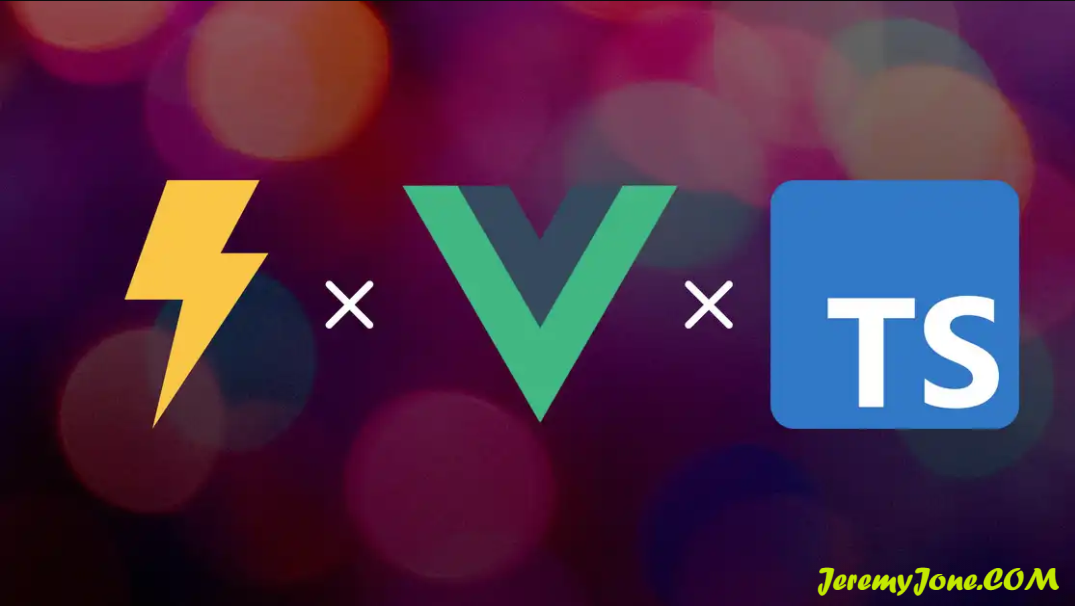
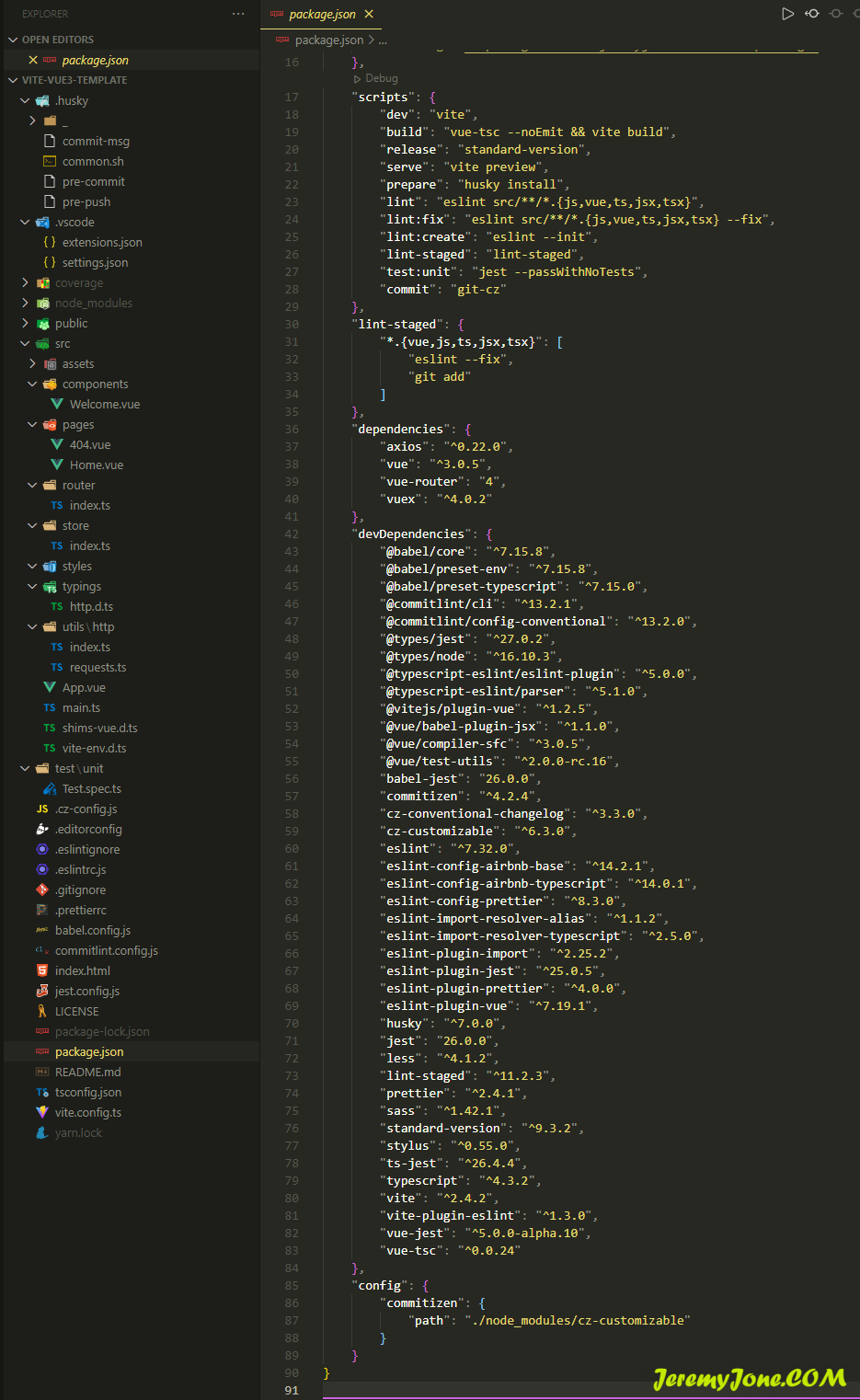

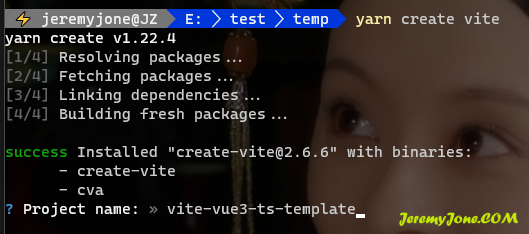
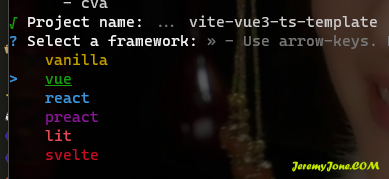
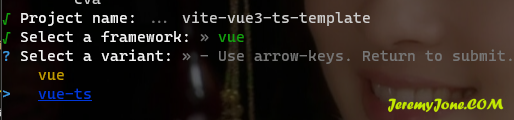
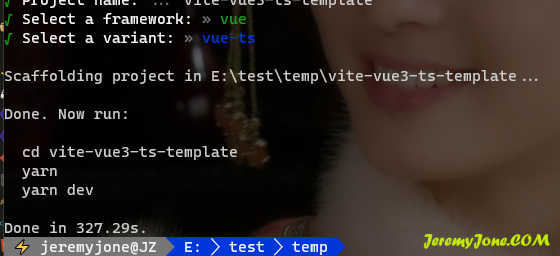
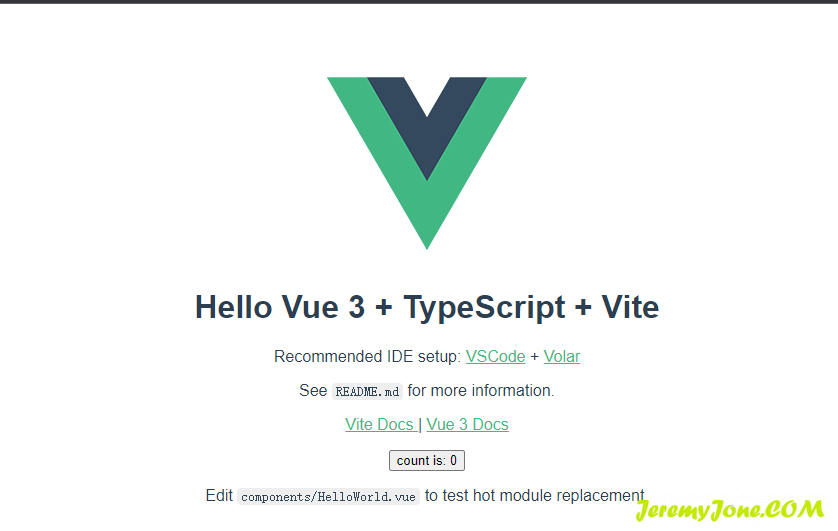


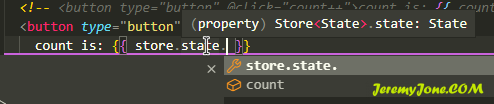
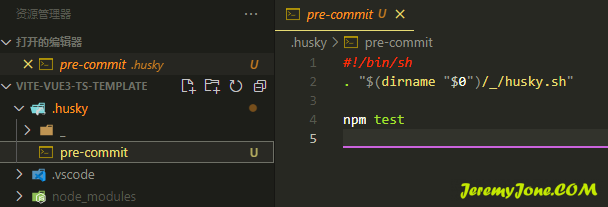
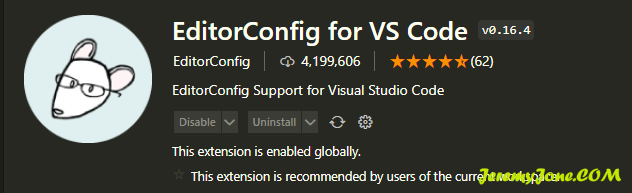
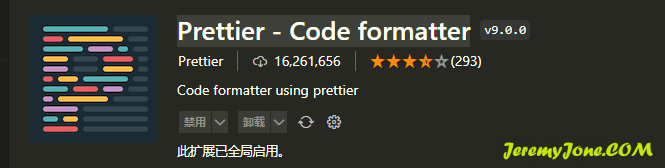
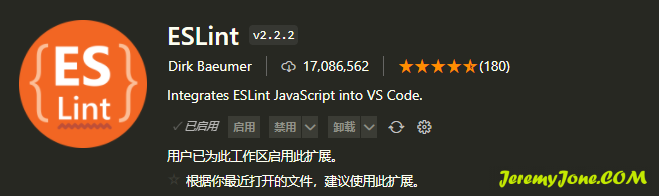
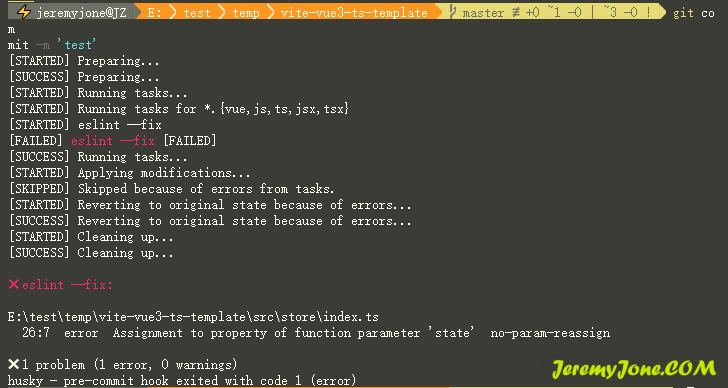
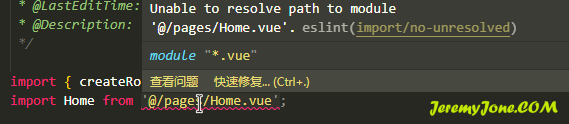
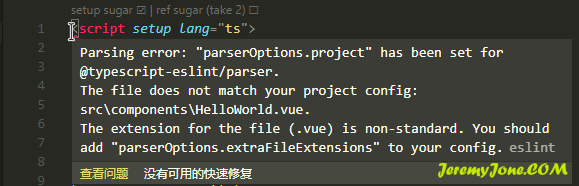
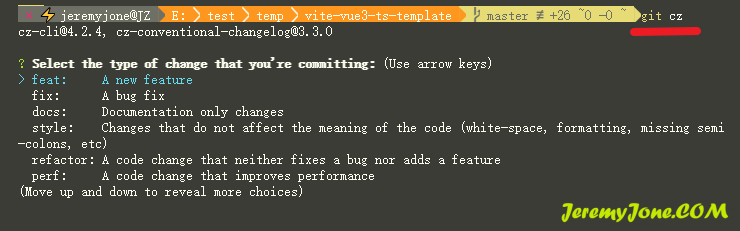

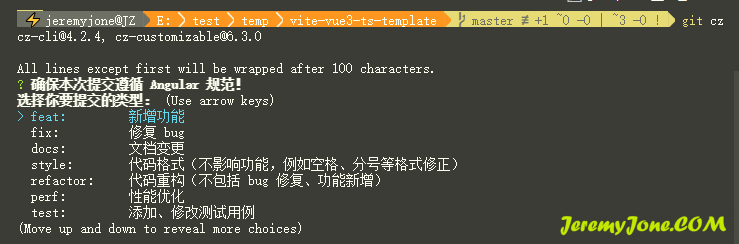
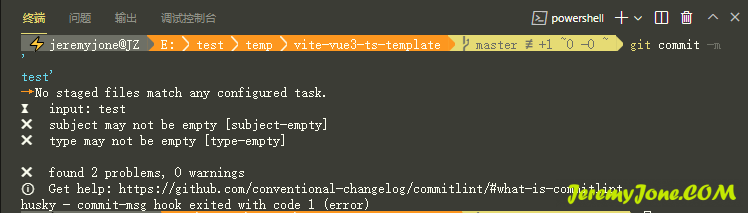

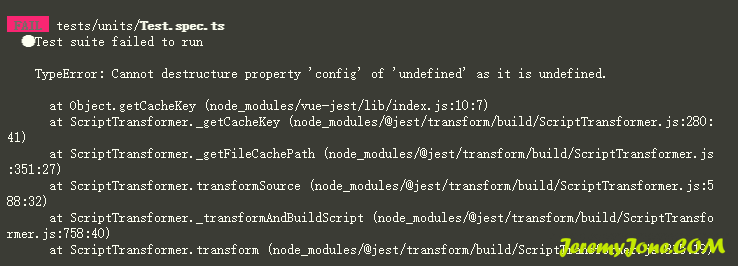

文章评论
Parsing error: "parserOptions.project" has been set for @typescript-eslint/parser.
请问大佬,这个报错怎么去解决呢?
@large-C 你看一下这里
解决方案
我有写过这个错误的结局方案,如果不行你再跟我说